目录
- VLOOKUP:依据值,范围,结果值,0
- SUMIFS:范围,值范围,值
- 绝对引用:F4锁定一个范围
- 混合引用:F4-F4-F4:可以拖拉的一个范围
- 向下拖拉,锁定列;向左右,锁定行F4:$在谁前面谁被锁定
- 双击填充柄-保留原格式
- 复制公式-粘贴公式(公式)

NO1
NO2VLOOKUP
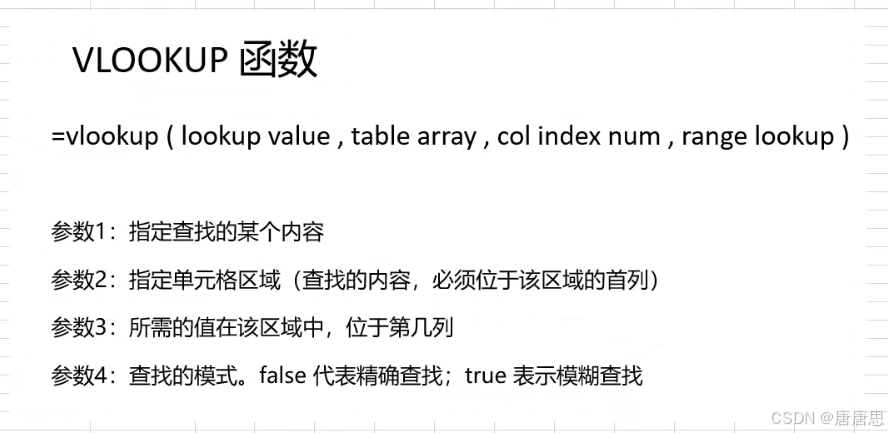
- B2:查找的内容
- B2:C21:选中查找的范围
- 绝对引用(快捷键:F4)锁定
- 2:所需要的值位于查找范围的第几列
- FALSE:精确查找
- 双击填充柄
- 保留原有格式填充格式:不带格式填充:自动填充选项→不带格式填充
- 销售额 = 单击 * 销售量
- = D2*E2
- 保留原有格式填充格式:不带格式填充:自动填充选项→不带格式填充
- 二季度销售情况的算法和一季度一样
- 复制
一季度的单价和销售额的公式→粘贴
:只粘贴公式
- 双击填充柄
- 不带格式填充
- 选中/不连续的ctrl选择→开始→数字对话框→数值格式,两位小数,✔使用千位分隔符









NO3sumifs条件求和
- 销售量:sumifs(销售量范围,代码型号范围,具体型号):绝对引用F4锁定
- 销售额:sumifs(销售额范围,代码型号范围,具体型号):绝对引用F4锁定
- 销售总量:一季度+二季度
- 销售总额:一季度+二季度
- 回车-双击填充柄
- 选中/ctrl不连续的选择→开始→数字对话框→数值格式,0小数,✔使用千位分隔符

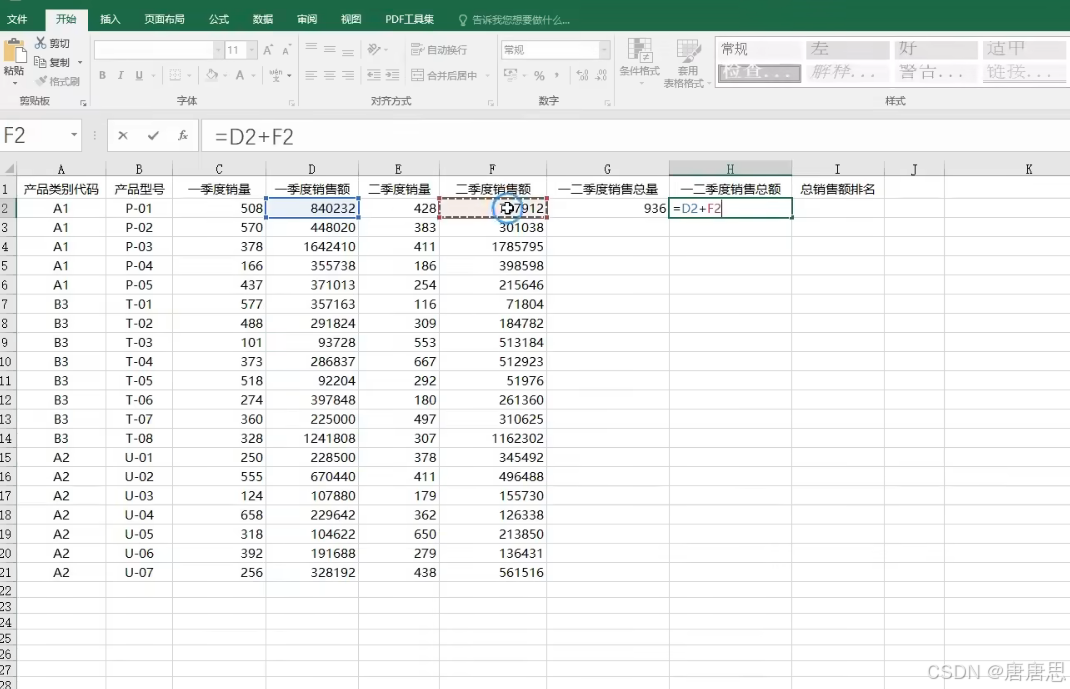
 NO4RANK.EQ/RANK
NO4RANK.EQ/RANK


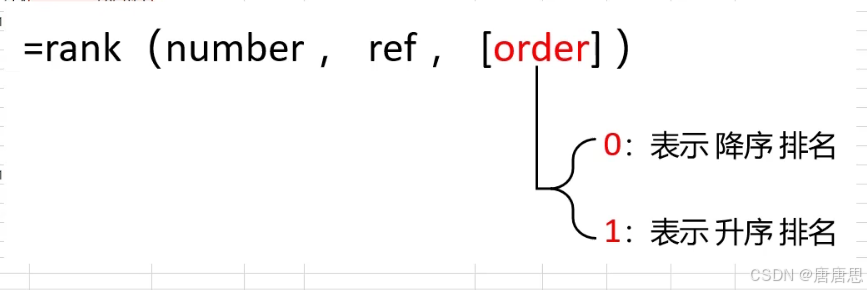
- H2:所求数字的名次
- H2:H21:所求名次的范围
- 所求范围不变:绝对引用F4:锁定
- order省略默认降序排名❗
- 双击填充柄
- 格式:第几名
- &:文本连接符
- 先剪切公式
- 再重新输入公式+公式
- 双击填充柄
- 因为整行,所以选择整个单元格→开始→条件格式→新建规则→
→输入公式→格式:标准红色
(升序)
- 因为整行,所以选择整个单元格→开始→条件格式→新建规则→
→输入公式→格式:标准绿色
(降序)
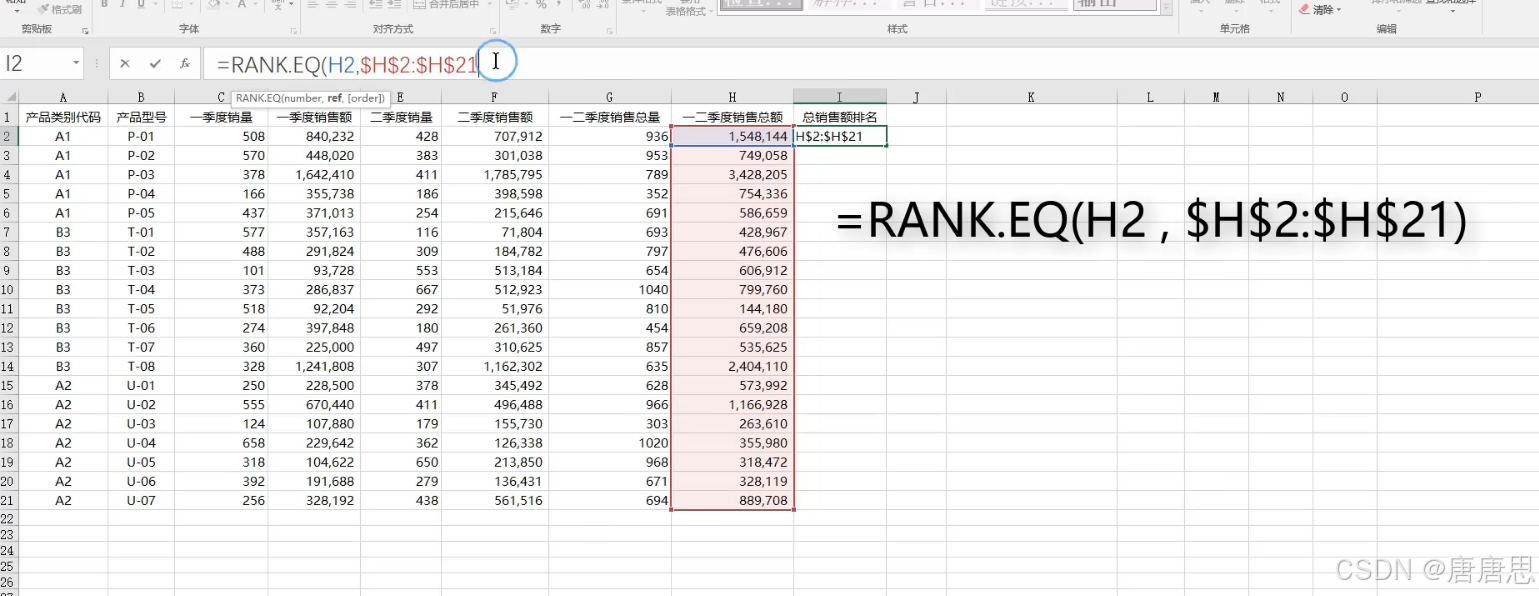
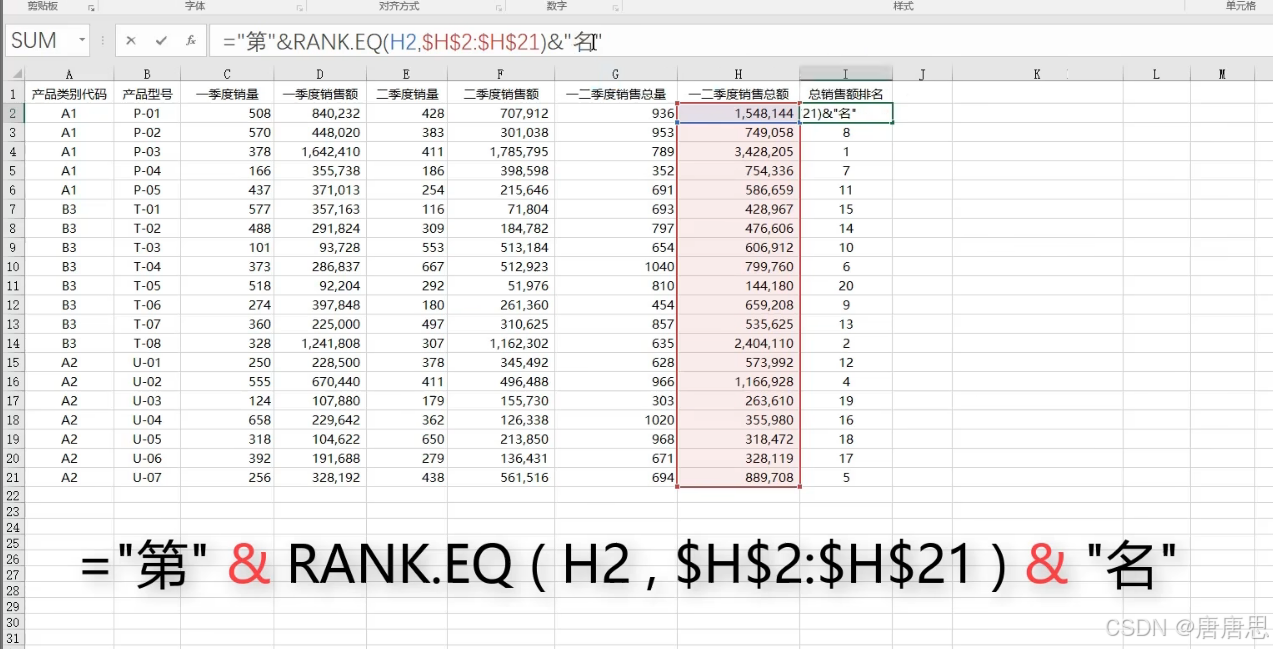
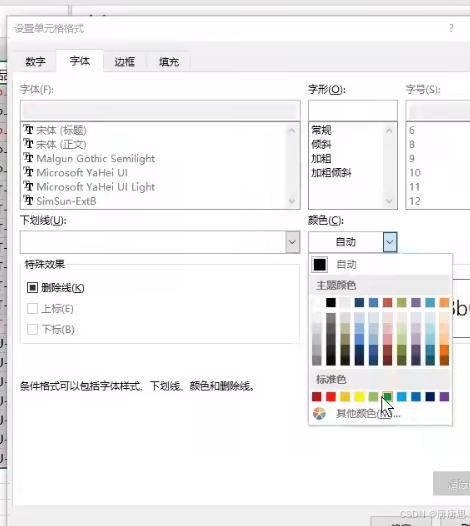
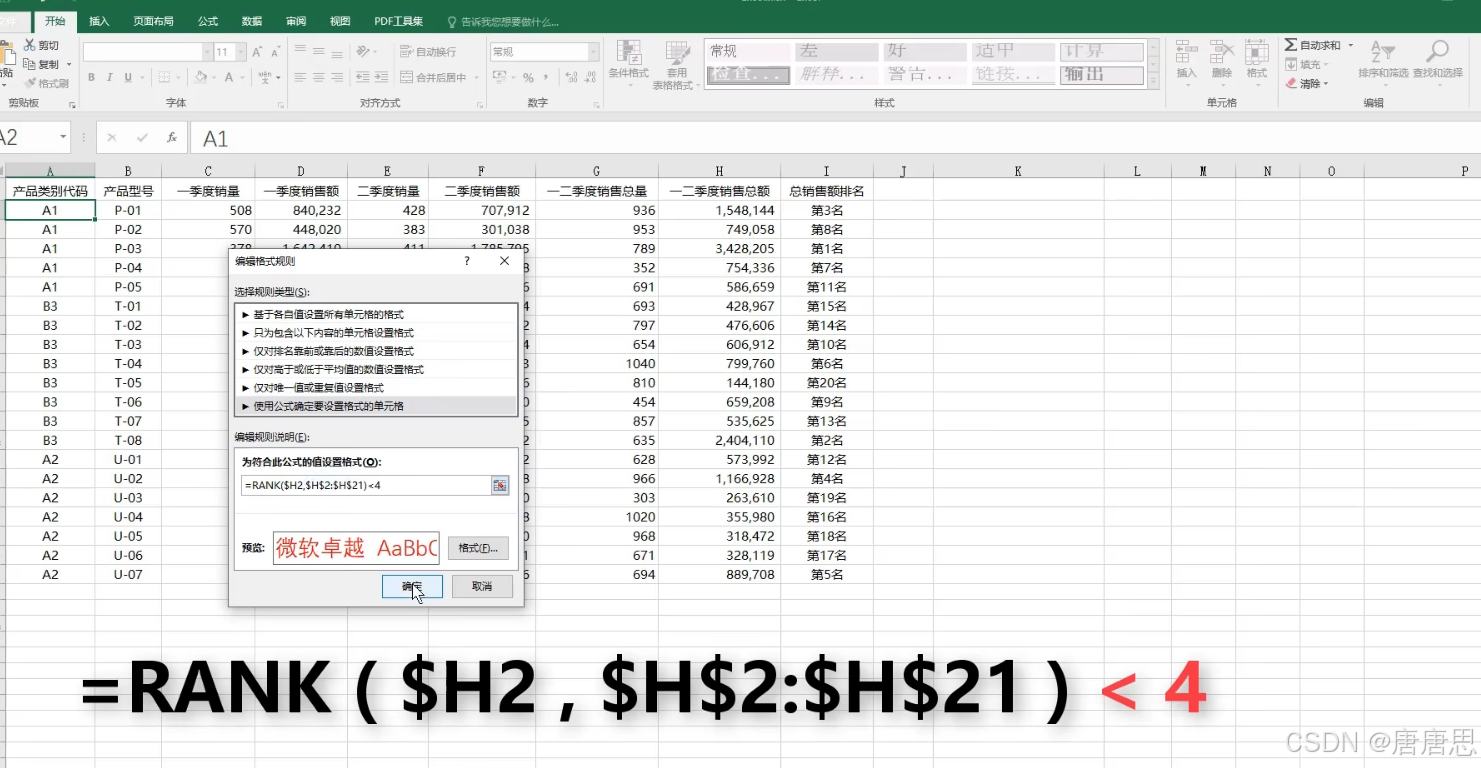
 NO5
NO5
- 开始→套用表格格式→选择一个→✔表包含标题
- 设计→筛选按钮取消✔
或者 数据→筛选
NO6.7数据透视表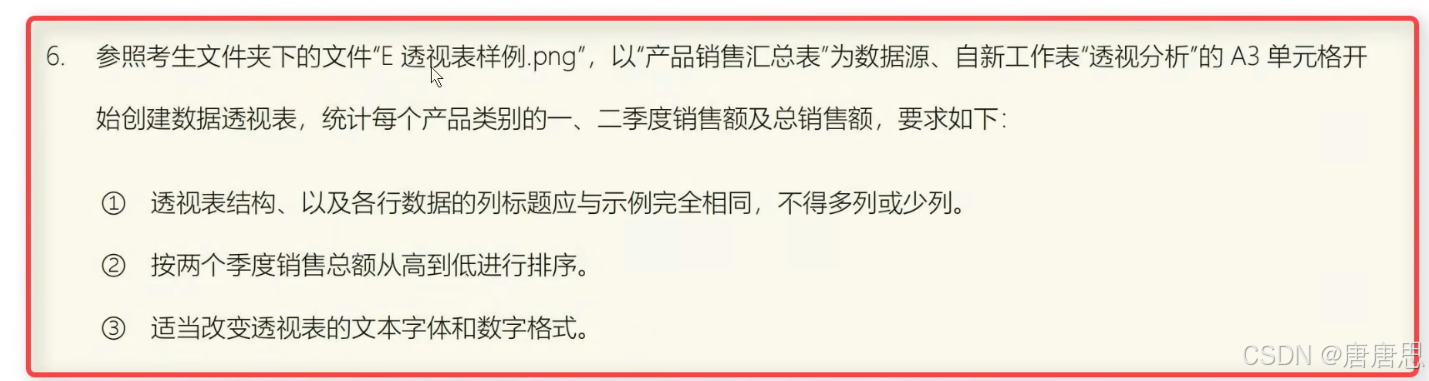

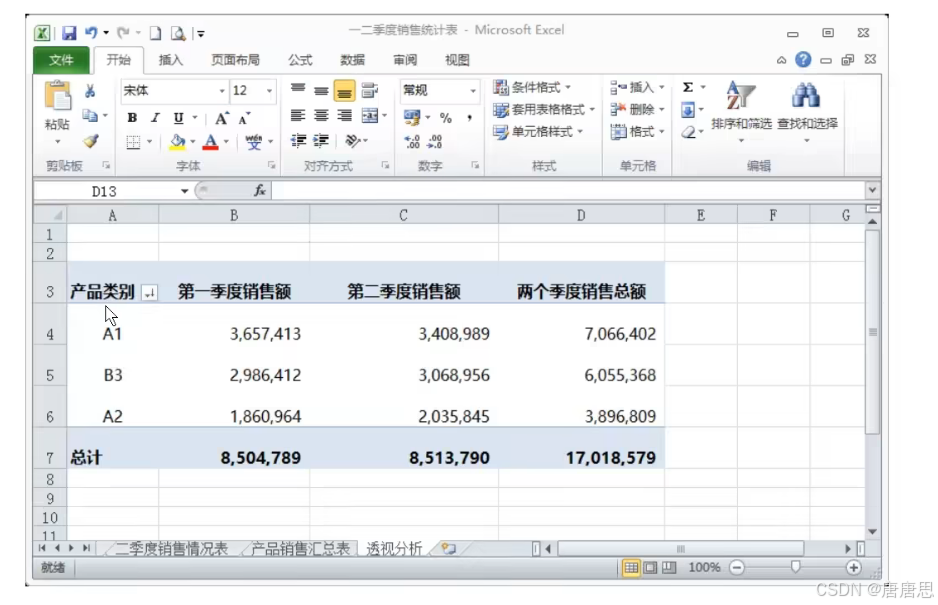
- 光标放在数据源“产品销售汇总表”→插入→数据透视表
→✔放在新工作表中→确定
- 名字重命名:透视分析
- 行标签:产品类别
- 数值项:第一季度销售额/第二季度销售额/两个季度销售额
- 修改标题
- 光标放在两个季度销售总额→数据→从高到底:降序
- 开始→字体
- 开始→数字对话框→数值格式,整数,✔使用千位分隔符
- 光标来到透视分析工作表→单击右键→标签颜色:紫色→拖动到产品销售汇总表右侧










